Tanto las copias de seguridad diferenciales como las incrementales son copias de seguridad "inteligentes" que ahorran tiempo y espacio en el disco al respaldar sólo los archivos modificados. Pero difieren significativamente en cómo lo hacen y en la utilidad del resultado.
La mayor parte de la información de un ordenador cambia muy lentamente o no cambia en absoluto. Esto incluye las propias aplicaciones, el sistema operativo e incluso la mayoría de los datos del usuario. Normalmente, sólo un pequeño porcentaje de la información de una partición o disco cambia a diario, o incluso semanalmente. Por eso, resulta lógico hacer una copia de seguridad sólo de los datos que han cambiado a diario. Esta es la base de las estrategias de copia de seguridad sofisticadas.
Copia de seguridad Completa
Es muy fácil entender como su nombre indica, este tipo básico de copia de seguridad realizar todos los archivos y directorios en un medio de almacenamiento, sea cinta, disco duro, unidad externa, etc. Cuenta con la totalidad de los datos por eso tarda menos tiempo en recuperarlos, de lo contrario lleva mucho tiempo realizar una copia de seguridad depende del tamaño de datos a respaldar.
Copia de seguridad diferencial
Una copia de seguridad diferencial es un método práctico para hacer copias de seguridad de archivos o carpetas individuales que cambian cada día en las estrategias de copia de seguridad. Una copia de seguridad diferencial hace una copia de seguridad sólo de los archivos que han cambiado desde la última copia de seguridad completa.
Por ejemplo, suponga que hace una copia de seguridad completa el domingo. El lunes se hace una copia de seguridad sólo de los archivos que han cambiado desde el domingo, el martes se hace una copia de seguridad sólo de los archivos que han cambiado desde el domingo, y así sucesivamente hasta la siguiente copia de seguridad completa.
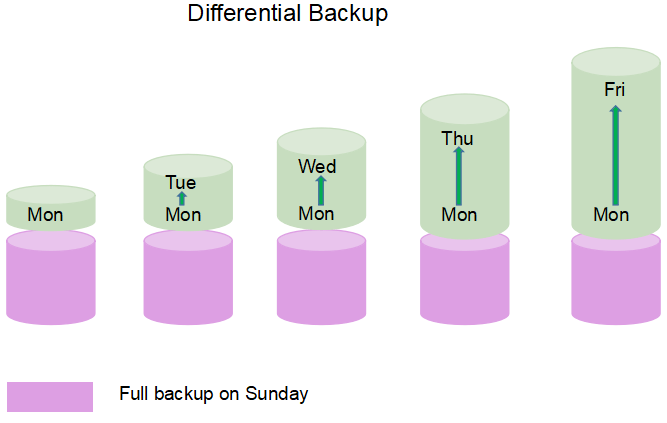
Copia de Seguridad Diferencial VS Copia de Seguridad Completa
- Las copias de seguridad diferenciales son más rápidas que las completas porque se hace una copia de seguridad de muchos menos datos. Pero la cantidad de datos de los que se hace una copia de seguridad aumenta con cada tarea de copia de seguridad diferencial hasta la siguiente copia de seguridad completa.
- Las copias de seguridad diferenciales son más flexibles que las completas, pero siguen siendo poco manejables si se realizan más de una vez al día, especialmente cuando se acerca la siguiente copia de seguridad completa.
Copia de seguridad incremental
Las copias de seguridad incrementales también hacen una copia de seguridad sólo de los datos modificados, pero sólo de los datos que han cambiado desde la última copia de seguridad, ya sea completa o incremental. A veces se llaman "copias de seguridad incrementales diferenciales", mientras que las copias de seguridad diferenciales se llaman a veces "copias de seguridad incrementales acumulativas". ¿Ya está confundido? No lo esté.
Supongamos que hace una copia de seguridad incremental el martes, sólo hará una copia de seguridad de los datos que cambiaron desde la copia de seguridad incremental del lunes. El resultado es una copia de seguridad mucho más pequeña y rápida. La ventaja de las copias de seguridad incrementales es que los intervalos de tiempo entre las copias de seguridad son más cortos, con menos datos que respaldar.
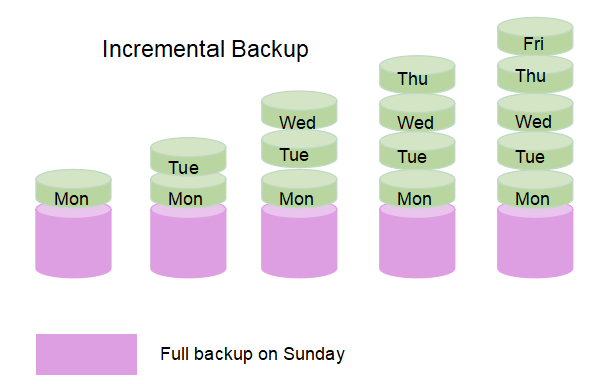
Copia de Seguridad Diferencial VS Copia de Seguridad Incremental
Si todavía no tiene claras las diferencias, consulte el formulario de comparación de VS para verlo ahora:
| Tipo de backup | Base de backup | Velocidad de backup | Espacio Ocupado | Similitud | Medios para recuperar |
|---|---|---|---|---|---|
| Copia de seguridad completa | Copia de seguridad completa | Lenta | Grande | / | Sólo la copia de seguridad más reciente |
| Copia de seguridad diferencial | Copia de seguridad completa | Mediana | Grande | Copia de seguridad sólo de los archivos que han cambiado | Copia de seguridad completa más reciente + diferencial más reciente |
| Copia de seguridad incremental | Última copia de seguridad de cualquier tipo | Rápida | Pequeña | Copia de seguridad completa más reciente + todas las incrementales desde la completa |
En comparación con la copia de seguridad completa, la la copia de seguridad incremental tarda menos tiempo en realizarse y produce un archivo de imagen más pequeño.
Y en contraste con la copia de seguridad diferencial, la copia de seguridad incremental ahorra más espacio. Esta es la razón principal por la que la mayoría de la gente elige hacer una copia de seguridad incremental.
Ahora que ha notado todas estas diferencias entre las copias de seguridad incrementales y diferenciales, debería saber qué método elegir para hacer una copia de seguridad de sus archivos. ¿Y cuál es la mejor herramienta para ejecutar estas tareas de copia de seguridad?
RECOMENDADO: El mejor software de copia de seguridad incremental/diferencial
Los tres tipos de copia de seguridad tienen su propia ventaja y funcionan de manera diferente, siempre que hagamos una estrategia según nuestras propias necesidades, tendremos bien protegidos nuestros datos importantes. Normalmente una buena estrategia consiste en una copia de seguridad completa la primera vez y otra copia de seguridad diferencial o incremental, en fin debemos sopesar varios consideraciones como tiempo de ejecución de backup, espacio de almacenamiento, y el tiempo de recuperación, etc. Y hoy día hay muchos programas nos permite hacerlo, como EaseUS Todo Backup que se trata de un software profesional de copia de seguridad, claro ofrece los tres tipos de backup arriba mencionados. Lo ejecuta en la PC, se muestra la historial de backup en la ventana principal, sólo seleccione un backup que desea ejecutar, y haga clic en Copia de seguridad en la parte superior apareciendo tres opciones, allí podemos elegir un tipo de backup que queremos hacer. Ya ve que todo el proceso de operación es tan fácil. Además de las funciones básicas de copia de seguridad, con este software también puede clonar disco duro en caso de que desee cambiar su disco duro por uno nuevo o más grande en capacidad.
Paso 1. Descargue e inicie EaseUS Todo Backup. Aquí es la interfaz principal. Haga clic en Crear una copia de seguridad.
Es posible que tenga una gran cantidad de datos vitales que se deben proteger a medida que pasa el tiempo, tales como documentos, imágenes, música y videos, etc. Siempre es un buen hábito tener una copia de seguridad de forma regular.

Paso 2. Seleccione los archivos que quiere hacer una copia de seguridad.
Si sólo necesita hacer una copia de seguridad de uno o algunos tipos de archivos específicos de una carpeta, la opción de la esquina superior derecha puede ayudarle a excluir otros archivos.
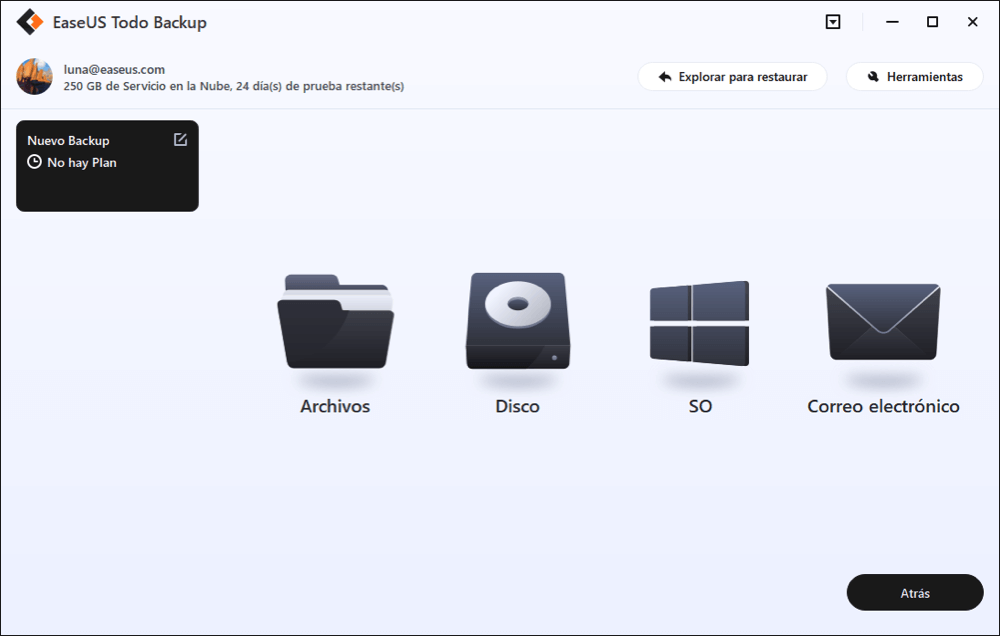
Paso 3. Seleccione un destino para guardar el archivo de copia de seguridad.

Paso 4. Abra Opciones y haga clic en Plan de Respaldo, en el Método de copia de seguridad seleccione Incremental para crear una copia de seguridad incremental automática.
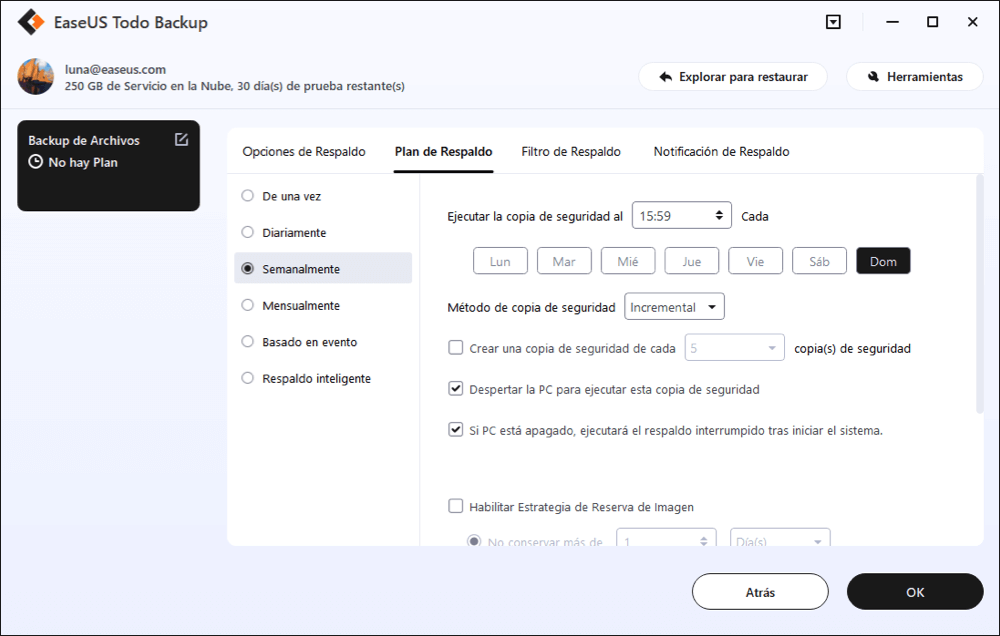
Por ejemplo, si quiere hacer una copia de seguridad de estos archivos todos los domingos, seleccione "Semanalmente", y seleccione "Dom". A continuación, establezca el método de copia de seguridad como Incremental.
Nuestro software comenzará con una copia de seguridad completa por primera vez. Después, ejecutará una tarea de copia de seguridad sólo para los archivos modificados cada domingo.
- Nota:
- Aquí hay un consejo cordial para usted. Dado que es la primera vez que se crea una imagen de copia de seguridad completa, el proceso normalmente tarda más tiempo, ya que necesita crear una imagen de todos los archivos seleccionados. Descanse un poco y espere pacientemente.
- Si tiene suficiente espacio, también puede seleccionar la opción "Crear una copia de seguridad (completa) de cada (número) copia(s) de seguridad". Esta opción le permite realizar una copia de seguridad completa y una copia de seguridad incremental al mismo tiempo. Sin embargo, requiere mucho espacio en el disco.
Paso 5. Pulse "OK" y luego pulse "Backup ahora" para ejecutar la copia de seguridad completa.
Una vez realizada, se ejecutará automáticamente una copia de seguridad incremental en un día determinado.
¿Ha sido útil esta página?
Artículos Relacionados
-
Software gratuito de clonación Samsung
![author icon]() Luna/2025/10/31
Luna/2025/10/31 -
Clonar Windows 11 a un SSD más pequeño
![author icon]() Luna/2025/10/31
Luna/2025/10/31 -
Cómo utilizar EaseUS Todo Backup Free para clonar HDD a SSD Kingston
![author icon]() Luna/2025/10/31
Luna/2025/10/31 -
Migrar el sistema de Windows 10 a un hardware diferente con EaseUS Todo Backup
![author icon]() Luna/2025/10/31
Luna/2025/10/31
